Übersicht über QR-Codes auf Teams-Räume (Windows und Android) zum Teilnehmen an Besprechungen
Sowohl Teams-Räume unter Windows als auch Teams-Räume unter Android unterstützen eine bequeme Möglichkeit für Raumbenutzer, ihre Besprechungen in den Raum zu bringen, indem sie einfach einen QR-Code auf dem Teams-Räume Startbildschirm scannen, um an Besprechungen teilzunehmen, sodass Personen Besprechungsräume einfacher ad-hoc verwenden können. Dies dient als Alternative zu näherungsbasierten Technologien wie Bluetooth und optimiert die Benutzererfahrung, indem die Schritte für Benutzer reduziert werden, um mit dem Raumsystem an einer Besprechung teilzunehmen. Dieses Feature ist in allen Teams-Räume Lizenzen verfügbar.
Auf dem Startbildschirm des Teams-Raums wird standardmäßig ein QR-Code angezeigt. Um die Sicherheit zu gewährleisten, wird der QR-Code minütlich aktualisiert. Sie können den QR-Code des Raums auf dem Startbildschirm ausblenden, indem Sie das Feature über die Einstellungen deaktivieren.
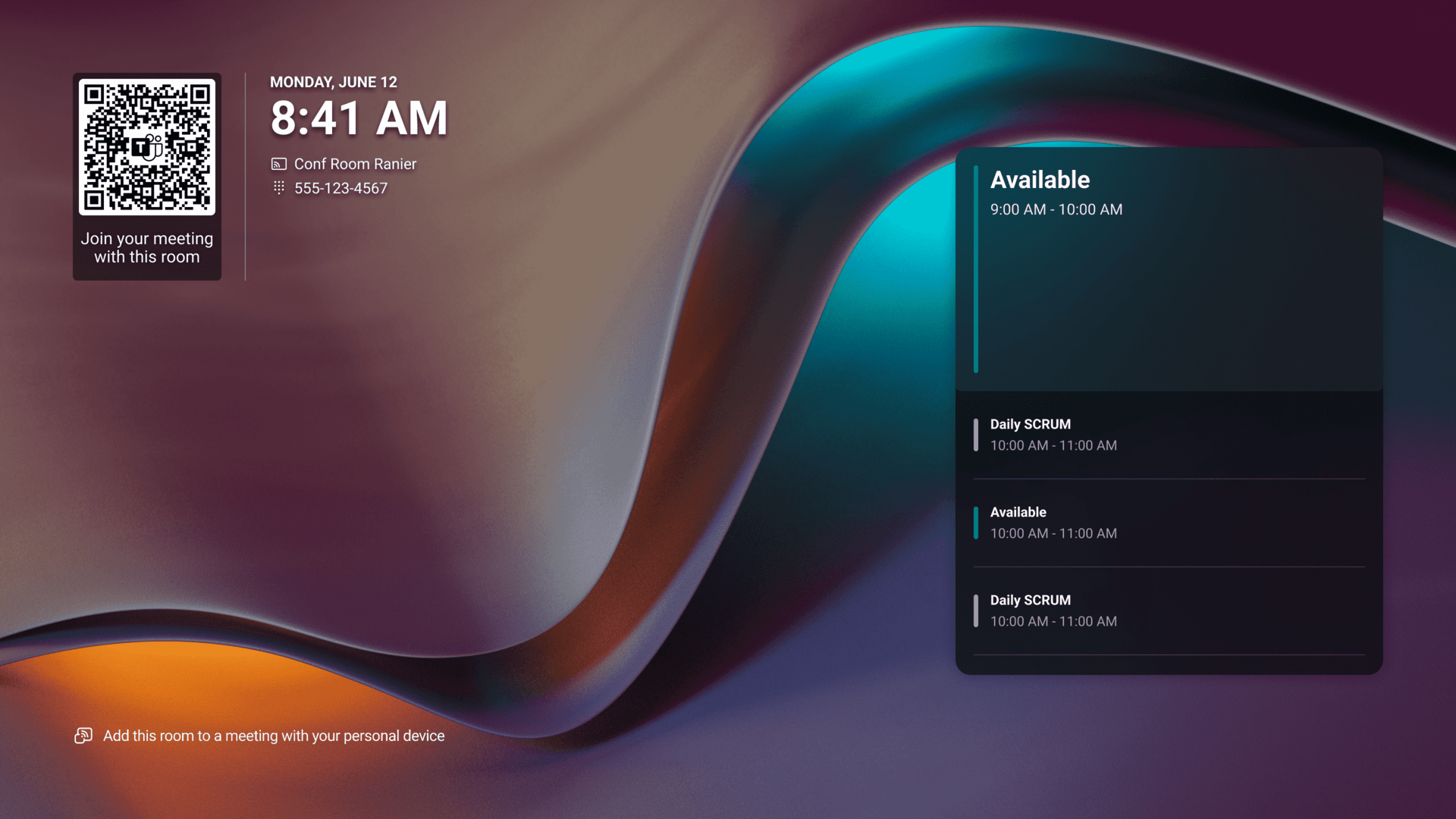
Sobald ein Benutzer den QR-Code mit seiner mobilen Kamera scannt, kann er eine Aktion auf dem mobilen Gerät auswählen, die er mit dem Raumsystem ausführen möchte. Der Benutzer kann aus einer der folgenden Optionen wählen:
- Teilnahme an einer laufenden Besprechung in ihrem mobilen Kalender oder an einer Besprechung, die innerhalb von 10 Minuten beginnt,
- Starten einer Ad-hoc-Besprechung oder
- Übertragen von Inhalten vom mobilen Gerät in die Vorderseite des Raumdisplays.
Mandantenübergreifende Besprechungen werden auch unterstützt, wenn der externe Zugriff von Teams organization Einstellungen und Benutzerrichtlinien im Teams Admin Center dies zulässt. Weitere Informationen finden Sie unter Organisationseinstellungen und Benutzerrichtlinien für externen Zugriff.
Wenn der Benutzer nicht über die mobile Teams iOS- oder Android-App verfügt, wird er nach dem Scannen des QR-Codes aufgefordert, sie herunterzuladen.
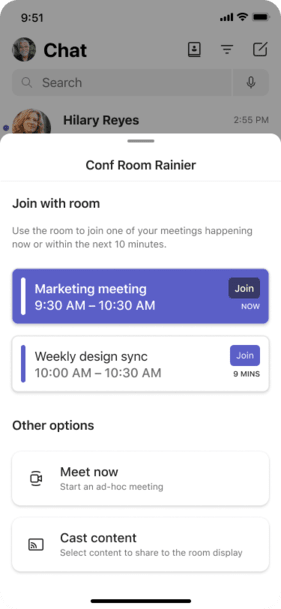
Hinweis
Nur Kalenderereignisse mit einem Online-Teams-Besprechungslink (die jetzt stattfinden oder innerhalb von 10 Minuten beginnen sollen) werden unter Mit Raum beitreten angezeigt.
Nachdem der Benutzer eine Aktion auf dem mobilen Gerät ausgewählt hat, akzeptiert das Raumsystem standardmäßig automatisch den Besprechungsstup und nimmt ohne zusätzliche Benutzeraktion an der Besprechung teil. Der Benutzer gibt dann die vollständige Besprechungsoberfläche auf Teams-Räume und den Raumbesprechungsmodus auf Teams Mobile ein. Sie können die Funktion für die automatische Raumannahme für jeden QR-Code-Besprechungsbeitritt über Einstellungen deaktivieren.
Hinweis
Wenn der Benutzer nach dem Scannen des QR-Codes mehr als zwei Minuten benötigt, um eine Aktion auf dem Handy auszuwählen, wird die Automatische Annahmefunktion des Raums unabhängig vom Einstellungswert deaktiviert, und der Benutzer muss den Anruf auf der Raumkonsole oder dem Touchdisplay manuell annehmen.
Gerätekonfiguration für Teams-Räume
Um die Konfiguration des Geräts zu ändern, können Sie die XML-Konfigurationsdatei für Teams-Räume unter Windows, Geräteeinstellungen für Teams-Räume unter Android oder das Teams Admin Center für beide Teams-Räume Plattformen verwenden:
- Sie können den RAUM-QR-Code deaktivieren. Wenn das Feature deaktiviert ist, ist der QR-Code auf dem Teams-Räume Startbildschirm nicht sichtbar.
- Sie können die Automatische Raumakzeptierungsfunktion für jedes Szenario für die Teilnahme an QR-Code-Besprechungen deaktivieren. Wenn die automatische Annahme für QR-Code deaktiviert ist, müssen Benutzer manuell Akzeptieren auf der Raumkonsole oder dem Touchboard auswählen, damit das Raumsystem an der Besprechung teilnehmen kann.
XML-Konfigurationsdatei für Teams-Räume unter Windows
Wie bei den meisten Teams-Räume windows-Features können Sie die QR-Codeeinstellungen Ihres Geräts mit der Teams-Räume XML-Konfigurationsdatei aktualisieren. Mit der XML-Konfigurationsdatei können Sie Konfigurationsänderungen remote für eine oder mehrere Teams-Räume auf Windows-Geräten in Ihrem organization bereitstellen. Weitere Informationen finden Sie unter Verwalten einer Microsoft Teams-Räume Konsoleneinstellungen per Remotezugriff mit einer XML-Konfigurationsdatei.
Zum Ausblenden des QR-Codes in Ihrem Teams-Räume auf dem Windows-Startbildschirm können Sie Ihrem XML-Konfigurationsprofil Folgendes hinzufügen:
<RoomQRcodeEnabled>false</RoomQRcodeEnabled>
Um die automatische Raumakzeptierung für QR-Code-Besprechungsbeitritte auf Ihrem Teams-Räume unter Windows zu deaktivieren, können Sie Ihrem XML-Konfigurationsprofil Folgendes hinzufügen:
<QRCodeAutoAcceptProximateMeetingInvitations>false</QRCodeAutoAcceptProximateMeetingInvitations>
Geräteeinstellungen für Teams-Räume unter Android
Wie bei den meisten Teams-Räume android-Features können Sie die QR-Codeeinstellungen Ihres Geräts direkt in den Geräteeinstellungen aktualisieren:
Um den QR-Code von Ihrem Teams-Räume auf dem Android-Startbildschirm bis zu den Geräteeinstellungen auszublenden, wechseln Sie zu Einstellungen>Geräteeinstellungen>Teams Admin Einstellungen>Allgemein> Deaktivieren SieRaum-QR-Code anzeigen.
Um die automatische Raumannahme für QR-Code-Besprechungsbeitritte auf Ihrem Teams-Räume unter Android bis auf Geräteeinstellungen zu deaktivieren, wechseln Sie zu Einstellungen>Geräteeinstellungen>Teams Admin Einstellungen>Allgemein>Raum anzeigen QR-Code> deaktivieren Automatisch näherungsbasierte Besprechungseinladungen akzeptieren.
Teams Admin Center-Steuerelemente für Teams-Räume
Sie können die Konfiguration Ihrer Teams-Räume Geräte auch remote über das Teams Admin Center ändern:
- Für Teams-Räume unter Windows wechseln Sie zu Teams-Geräte>Teams-Räume unter Windows> Geräte > auswählen Einstellungen Bearbeiten>Gerät>Raum anzeigen QR-Code>Automatisch näherungsbasierte Besprechungseinladungen akzeptieren.
- Für Teams-Räume unter Android wechseln Sie zu Teams-Geräte> Teams-Räume wählen Sie unter Android>Konfigurationsprofile>Hinzufügen oder Bearbeiten>Geräteeinstellungen>Raum-QR-Code>anzeigen Automatisch näherungsbasierte Besprechungseinladungen akzeptieren aus.
Anforderungen für Teams-Räume und Teams Mobile
So ermöglichen Sie Es Ihren Benutzern, mithilfe von QR-Codes an Besprechungen teilzunehmen:
Ihre Teams-Räume Geräte müssen unter der folgenden App-Version ausgeführt werden:
Teams-Räume unter Windows: Version 5.0.111.0 oder höher
Teams-Räume unter Android: Version 1449/1.0.96.2024042506 oder höher
Auf den mobilen Geräten Ihrer Benutzer muss die folgende App-Version installiert sein:
iOS: Version 6.7.0 oder höher
Android: Version 1416/1.0.0.2024071301 oder höher
Wichtig
Obwohl viele QR-Code-Scanner-Apps verfügbar sind, empfehlen wir die Verwendung der integrierten Kamera-App oder Codescanner-App, die nativ auf allen iOS- und Android-Geräten verfügbar sind. Wenn Ihre Benutzer ein Android-Gerät verwenden, auf dem sowohl arbeits- als auch persönliche Profile aktiviert sind, müssen sowohl die Teams-App als auch die Kamera-App und/oder die Codescanner-App unter demselben Profil aufgeführt werden. Wenn sie sich in separaten Profilen befinden, kann die Kamera-App und/oder die Codescanner-App die Informationen nicht ordnungsgemäß scannen und an die Teams-App übertragen. Weitere Informationen zum Hinzufügen der Teams-App und Kamera-App und/oder Codescanner-App zu einem Arbeitsprofil finden Sie unter Verwalten von Android Enterprise-System-Apps in Microsoft Intune.
Warnung
Wenn Ihre Teams-Räume auf Windows-Geräten über benutzerdefinierte Hintergründe verfügen, kann sich dieses neue Element auf dem Startbildschirm auf Ihre benutzerdefinierten Hintergründe auswirken. Die neuesten Startbildschirmvorlagen und die aktualisierten richtlinien für benutzerdefinierte Hintergrunddesigns finden Sie unter Einrichten und Verwalten von Teams-Räume für benutzerdefinierte Windows-Hintergründe.